如何通过 5 个步骤为您的品牌创建 YouTube 频道
已发表: 2023-02-16YouTube 可能不是社交媒体游戏中的新玩家。 但它是经过验证的。 随着视频在社交媒体上的重要性和流行度越来越高,制定YouTube 营销策略值得您花时间——甚至更多。
部分是发现机器,部分是社交平台,YouTube 号称每月活跃用户超过 20 亿。 作为全球第二大搜索引擎,它是用于联系新受众、提高品牌知名度等的重要平台。
如果您一直想知道如何开始一个 YouTube 频道但还没有开始,那么这是您开始的标志。 使用此分步指南,您可以在几分钟内开始使用。
如何通过 5 个步骤创建 YouTube 频道
无论您是需要 101 级分解,还是只是复习一下,都可以直接进入您最需要的部分。
这样,您就可以了解如何制作 YouTube 频道了:
- 登录谷歌
- 创建一个新的 YouTube 频道
- 自定义频道布局
- 自定义频道的品牌
- 自定义频道的基本信息
- 如何制作可发现的 YouTube 频道
1. 登录谷歌账户
在开始 YouTube 频道之前,您需要登录 Google。
如果您已经有一个Google 帐户并想用于您的频道,系统会提示您登录。
我建议专门为您的 YouTube 频道创建一个新的专用帐户。 这样,您就可以与多人共享。 这也限制了与您的个人帐户相关的任何安全问题。
创建 Google 帐户后,前往 YouTube 并单击登录。
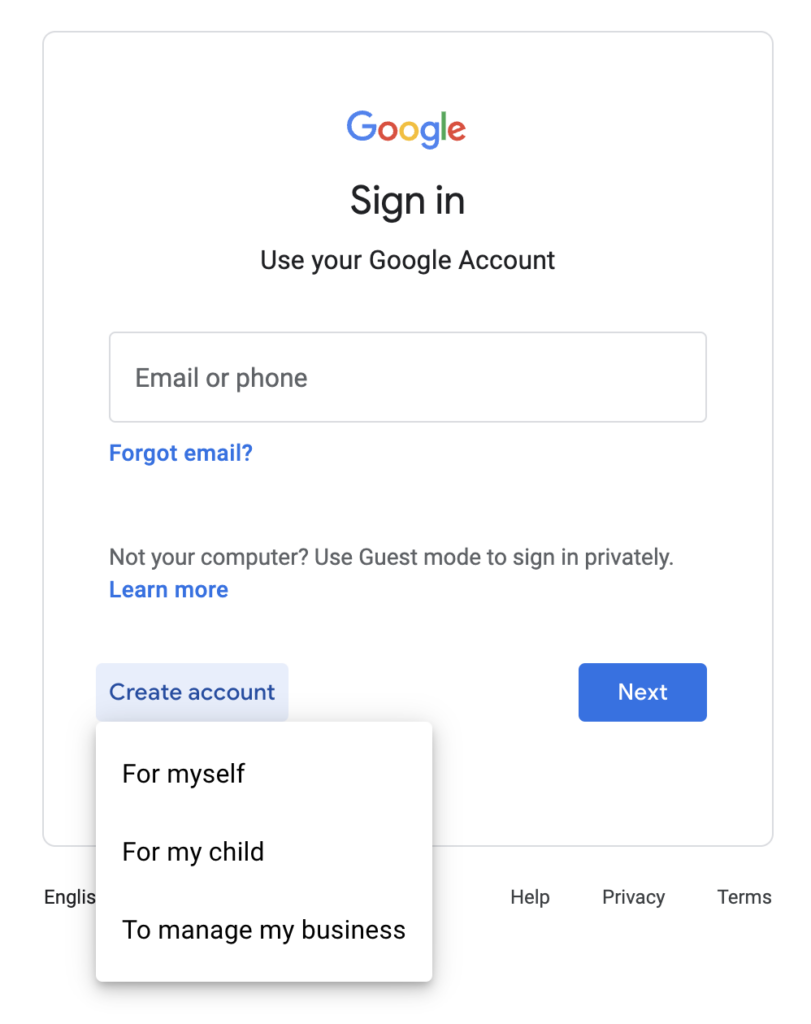
2. 创建一个新的 YouTube 频道
前往YouTube 的主页。 单击屏幕右上角的头像图标。 然后,从下拉列表中选择创建频道。
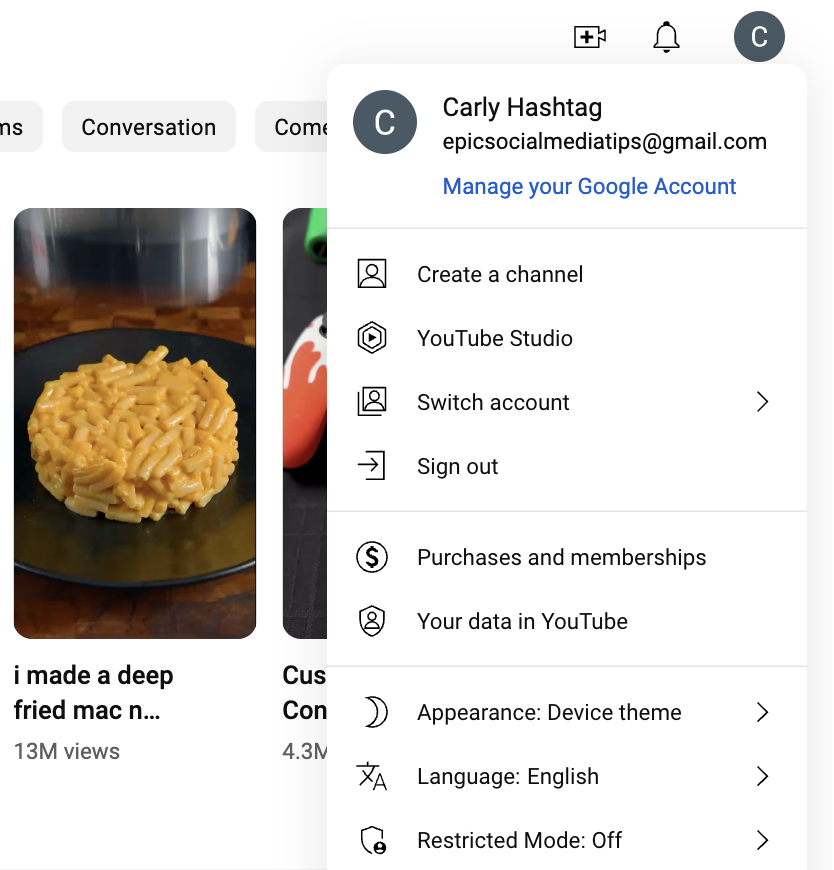
然后会出现以下屏幕,要求您创建频道名称。
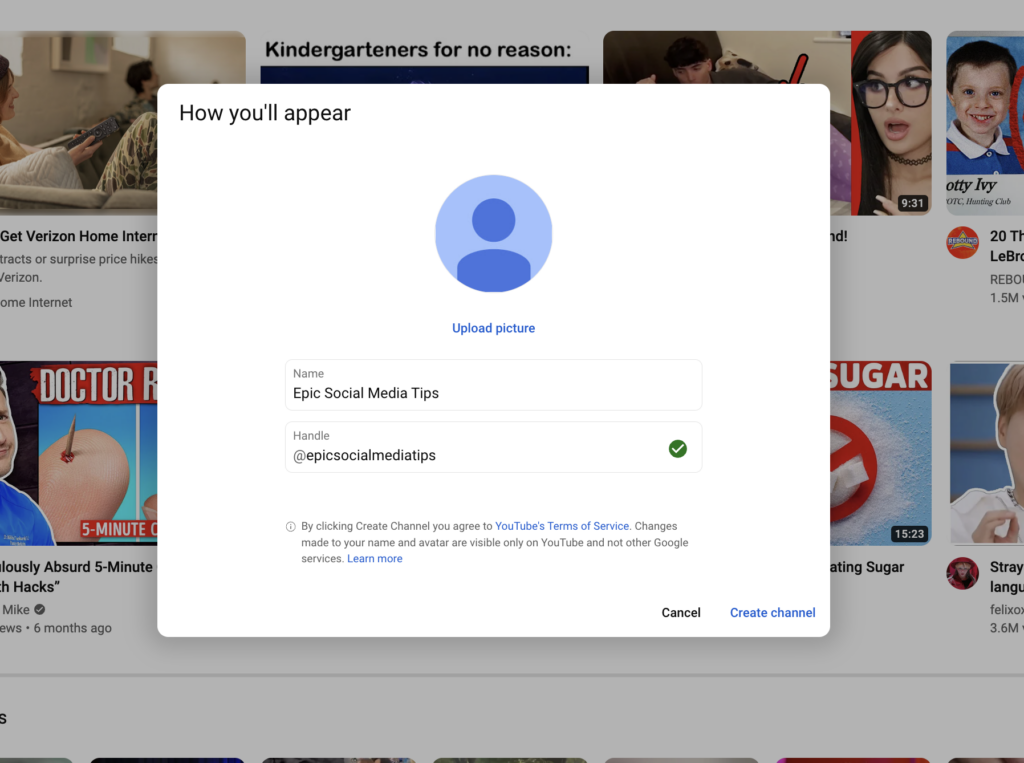
现在,你可以到此为止了。 或者,您可以创建两个渠道:一个用于您的 Google 帐户,另一个用于您的品牌。 为此,请转到“设置”> “创建新频道”> 此窗口会提示您。
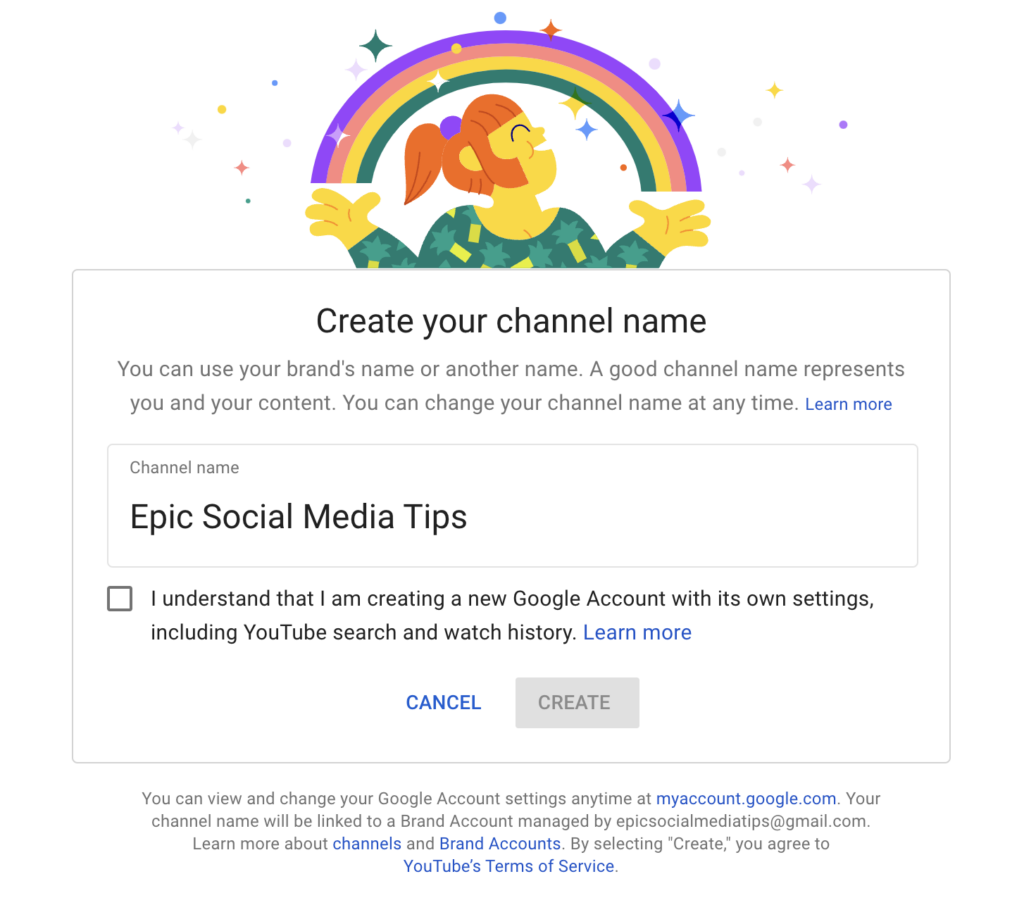
除非您是创作者,否则将您的 YouTube 频道专用于品牌帐户是最有意义的,并且允许您添加多个管理员。
专业提示:通过设置两步验证让您的帐户更加安全。 前往您的Google 帐户> 点击导航面板中的安全> 点击两步验证> 点击“登录 Google”部分下的开始,然后按照步骤操作。
瞧——您的帐户已创建且安全! 现在,您已经准备好迎接有趣的部分了。
3.自定义频道布局
要开始,请单击屏幕顶部的“自定义我的频道”按钮。
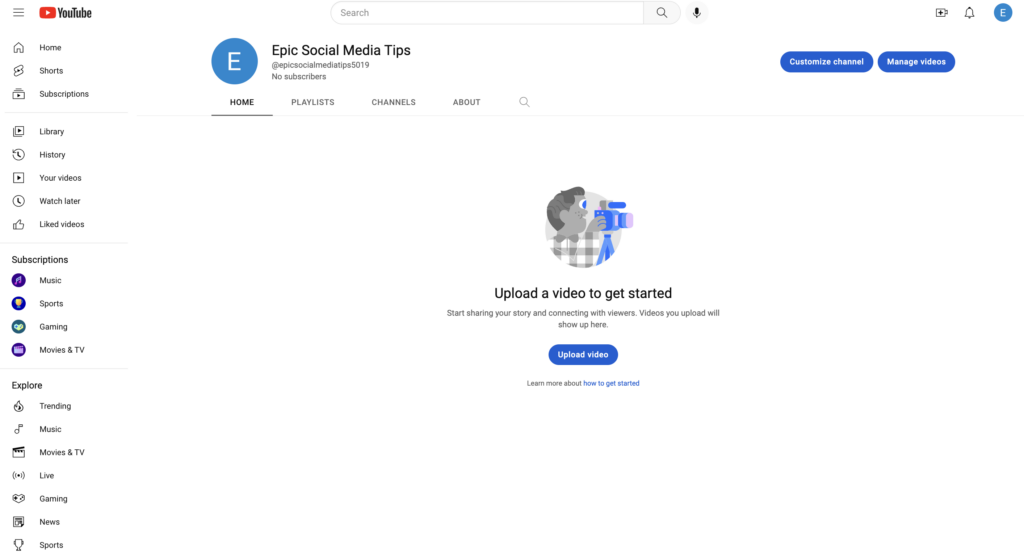
从这里,您将被带到 YouTube 工作室,在那里您会看到用于自定义频道的选项,包括布局、品牌和基本信息。
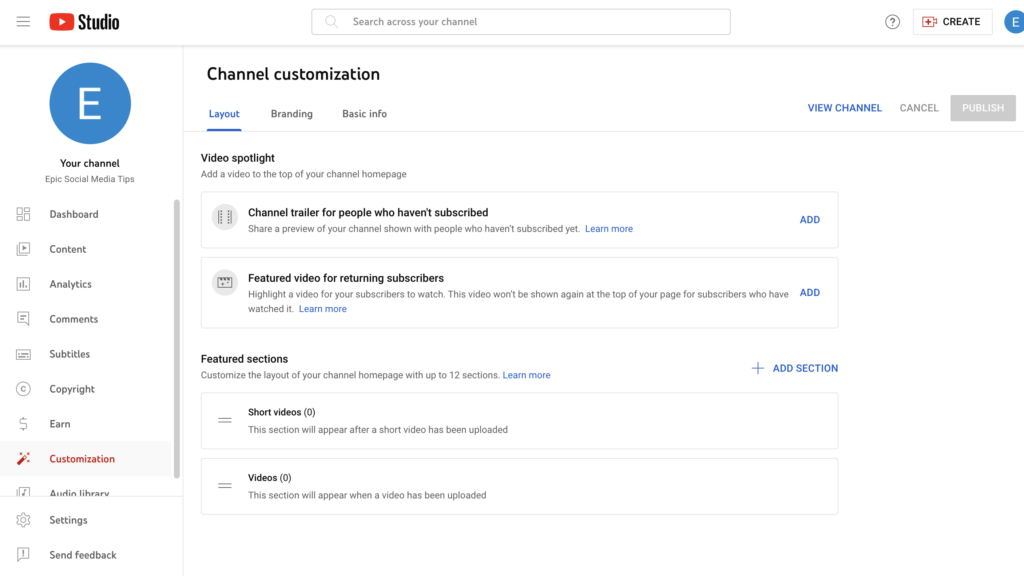
让我们从您的布局开始。 这使您能够组织人们首先看到的内容。 让我们来看看这些元素中的每一个:
视频聚光灯
这是您频道中出现的第一条内容。 您可以添加两种类型。 为未订阅您频道的人播放频道预告片。
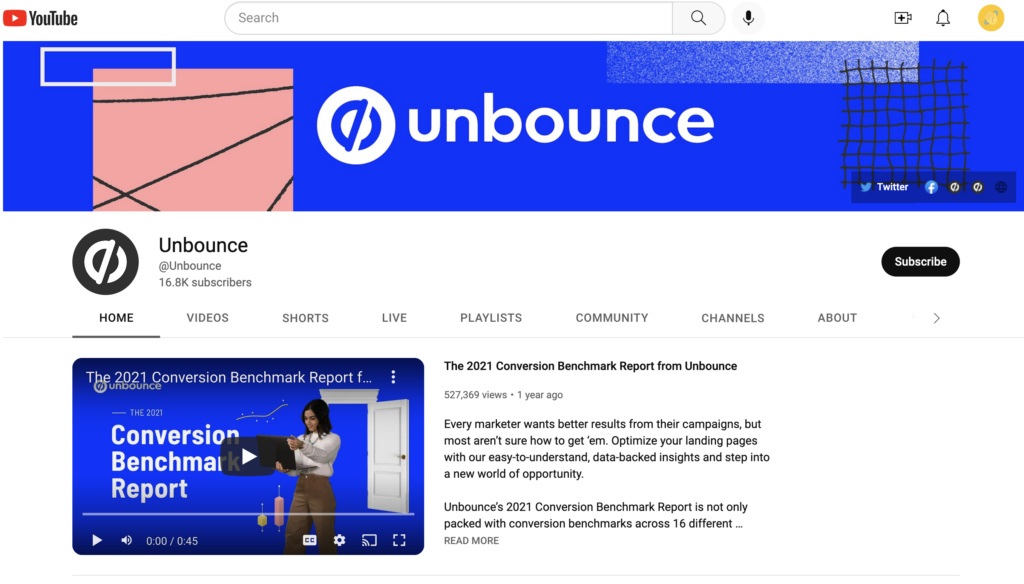
为您的订阅者播放精选视频,但仅限于那些还没有看过它的人。
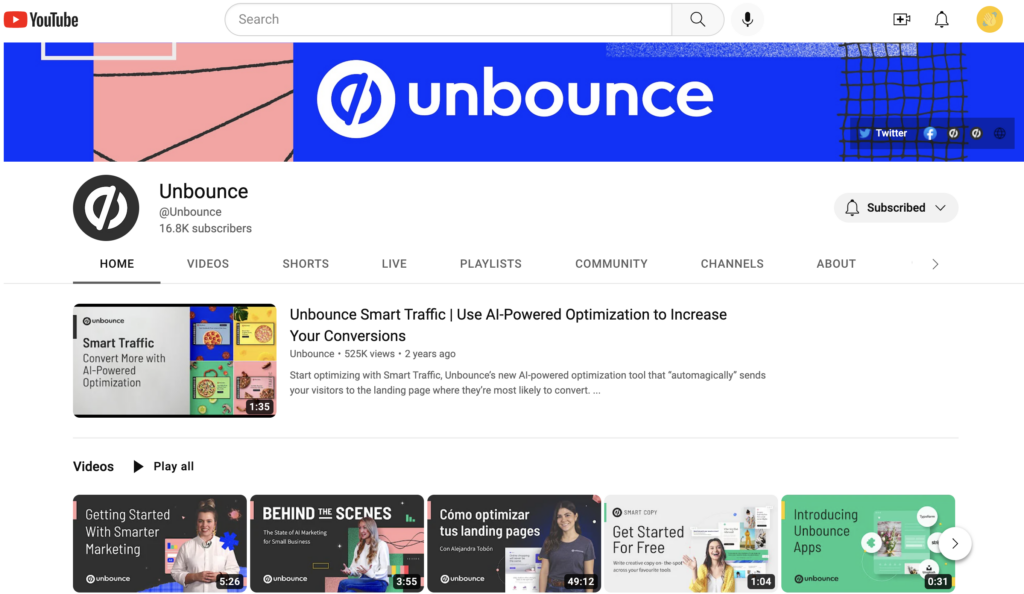
特色栏目
选择最多 12 个将出现在您的频道上的精选版块。 这些组织您的访问者首先看到的内容。
这默认为短视频部分和视频部分。 但是单击+ 添加部分按钮以从更多中进行选择。
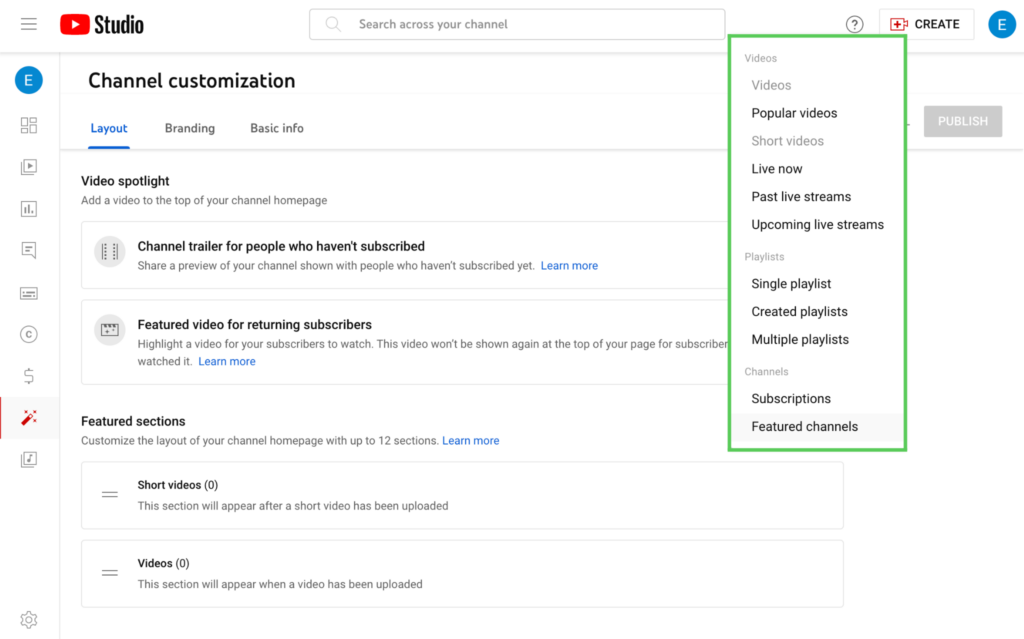
您选择的播放列表和部分将取决于您使用频道的方式。 如果你经常去直播,“现在直播”、“过去的直播”和“即将到来的直播”部分将是赢家。
例如,Monterey Bay Aquarium 有一个播放列表,里面全是令人放松的直播,他们的频道也因此而闻名。
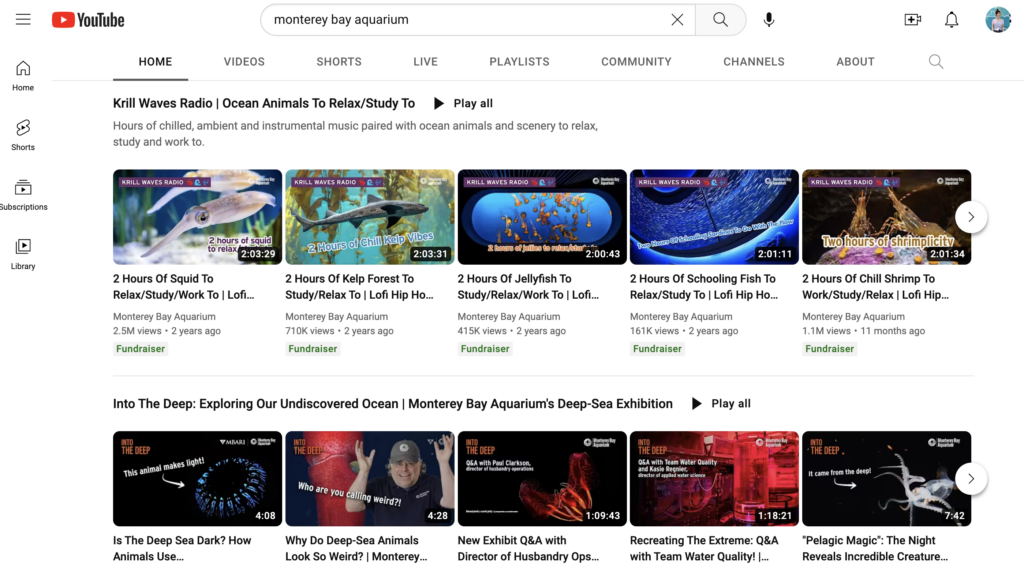
自定义布局后,点击右上角的“发布”按钮。 或者,继续下一步:品牌。
专业提示:如果您不打算经常上传,选择特色频道部分可以让您的频道看起来更活跃。 这也让您成为行业领导者,并向其他 YouTube 创作者表达爱意。
4. 自定义频道的品牌
您可以在三个方面调整频道的品牌:
- 图片(又称个人资料图片)出现在您的频道上、您的视频旁边和您写的评论上。
- 横幅图片是 YouTube 频道顶部的大图片。
- 视频水印出现在视频的右下角。 您可以选择它出现的时间和时间。
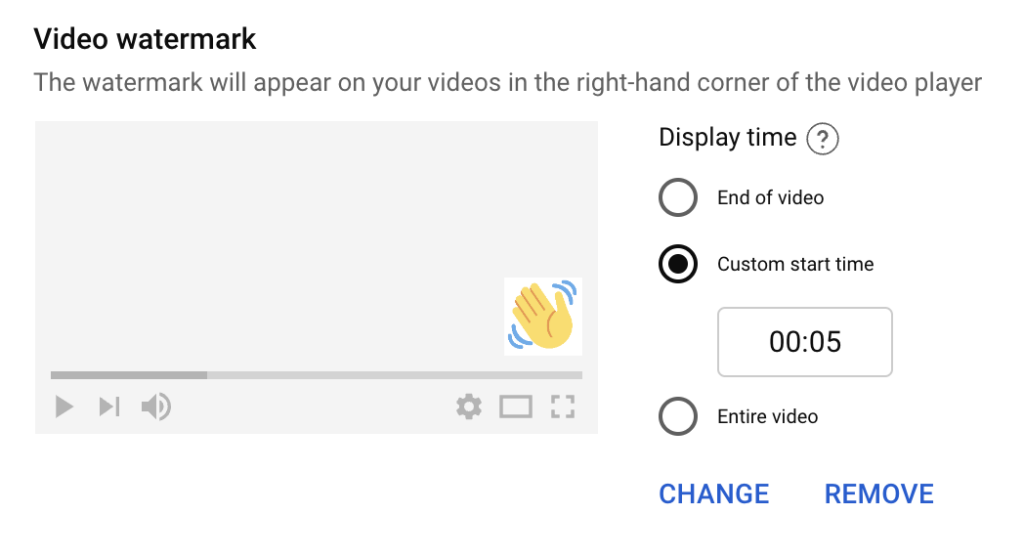
这些视觉元素应与您的品牌相匹配。 例如,请注意 Headspace 的视觉元素如何共享具有凝聚力的设计、颜色和形状。
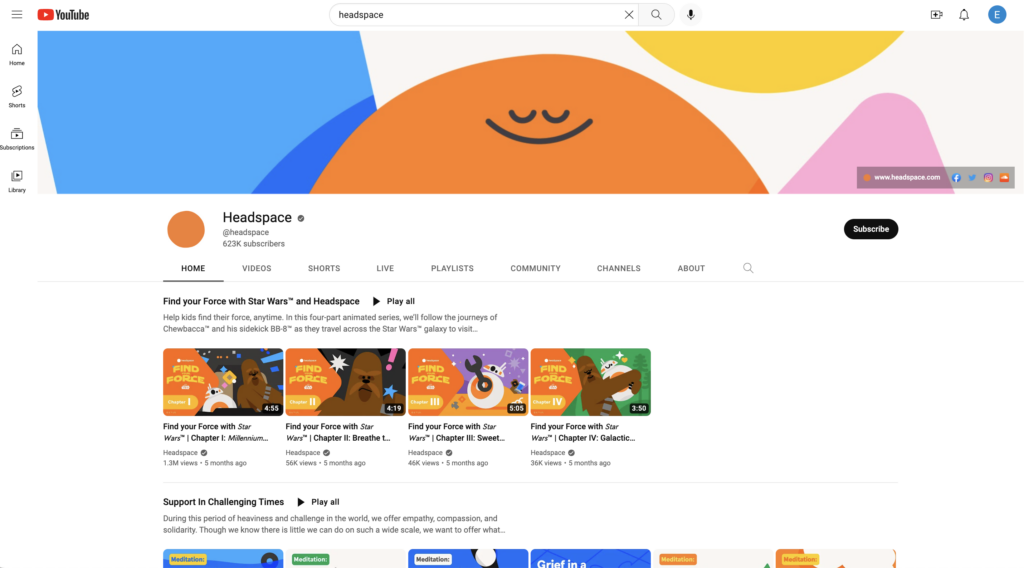
Canva等资源将帮助您使用为 YouTube 量身定制的模板,在几分钟内制作出尺寸正确的图像。 在创建图片之前,请确认YouTube 图片的尺寸:
- 个人资料图片: 800 x 800 像素
- 频道横幅:至少 2048 x 1152 像素,但不裁剪的移动和网络安全区域为 1546 x 423 像素
YouTube 会向您展示预览,以便您查看在各种视图中是否有任何内容被裁剪掉。
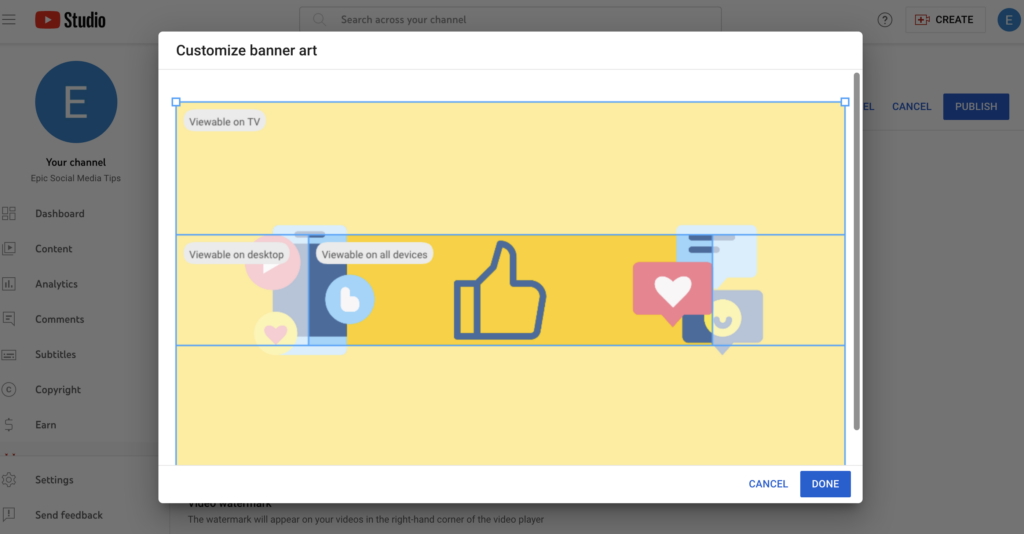
处理 YouTube 图片的方式没有唯一正确的方式 - 只需选择能反映您品牌的视觉效果即可。

5.自定义频道的基本信息
自定义此信息将帮助您给频道留下更深刻的印象。 这也是您将渠道访问者引导至您的网站、其他社交资料等的门票。
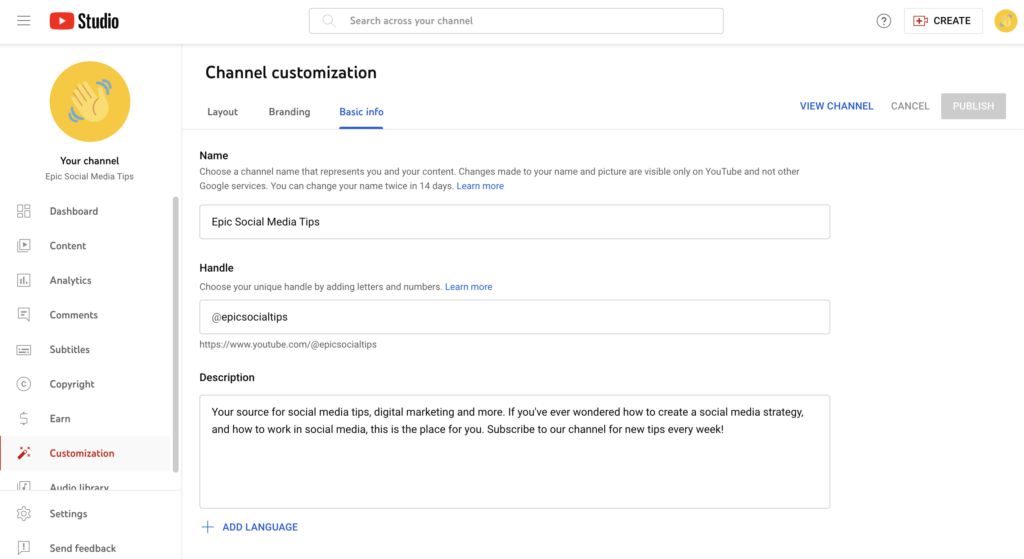
让我们来看看您可以调整的每条基本频道信息:
- 名称:这应该代表您的频道、品牌或您本人。
- 句柄:您名字的简短但令人难忘且可搜索的版本。 这也会出现在您的公共 URL 中。
- 说明:最多 1,000 个字符,为您的频道说明添加一点个性。 您还可以添加多种语言的描述版本。 包括与您的频道和内容相关的热门搜索关键字。
- 频道 URL:您的频道网址与您的用户 ID 一起显示。
- 链接:包括将访问者引导至您的网站和社交渠道的链接。
- 横幅上的链接:选择最多五个链接显示在横幅的右下角。 请注意,这些链接未涵盖封面图片中的重要信息或文本。
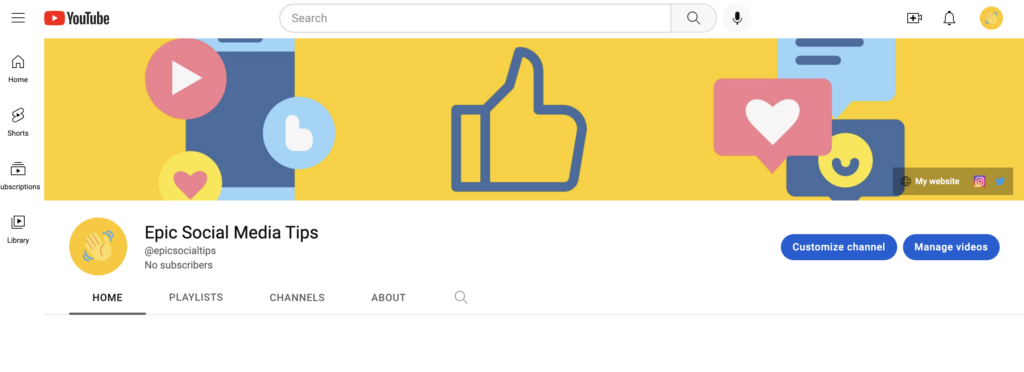
- 联系信息:包括一封面向公众的电子邮件,人们可以通过该电子邮件联系您进行业务或媒体咨询。
一旦你点击发布,恭喜你——你的频道已经正式建立,你可以添加视频了。
如何让您的 YouTube 频道被发现
现在您已经知道如何创建 YouTube 频道了,是时候让自己被发现了。 这是一个不断优化您的频道和内容的过程。
让我们了解一些技巧,以吸引新的观众和流量到您的频道。 如果您想更深入地研究,请在阅读完本文后查看这些资源:
- YouTube 搜索引擎优化
- YouTube 标签
- 宣传您的 YouTube 频道以获得更多观看次数的 16 种方法
- YouTube 分析
- YouTube 说明
定期发布视频
一个活跃的渠道意味着更多的机会让你的观众参与和成长。
如果您还没有准备好为 YouTube 创建新视频,请从现有的开始。 例如,当我为 Shedd Aquarium 管理社交时,我们重新利用了 YouTube 上病毒式传播的推文中的一段视频,该视频也获得了令人印象深刻的观看次数。
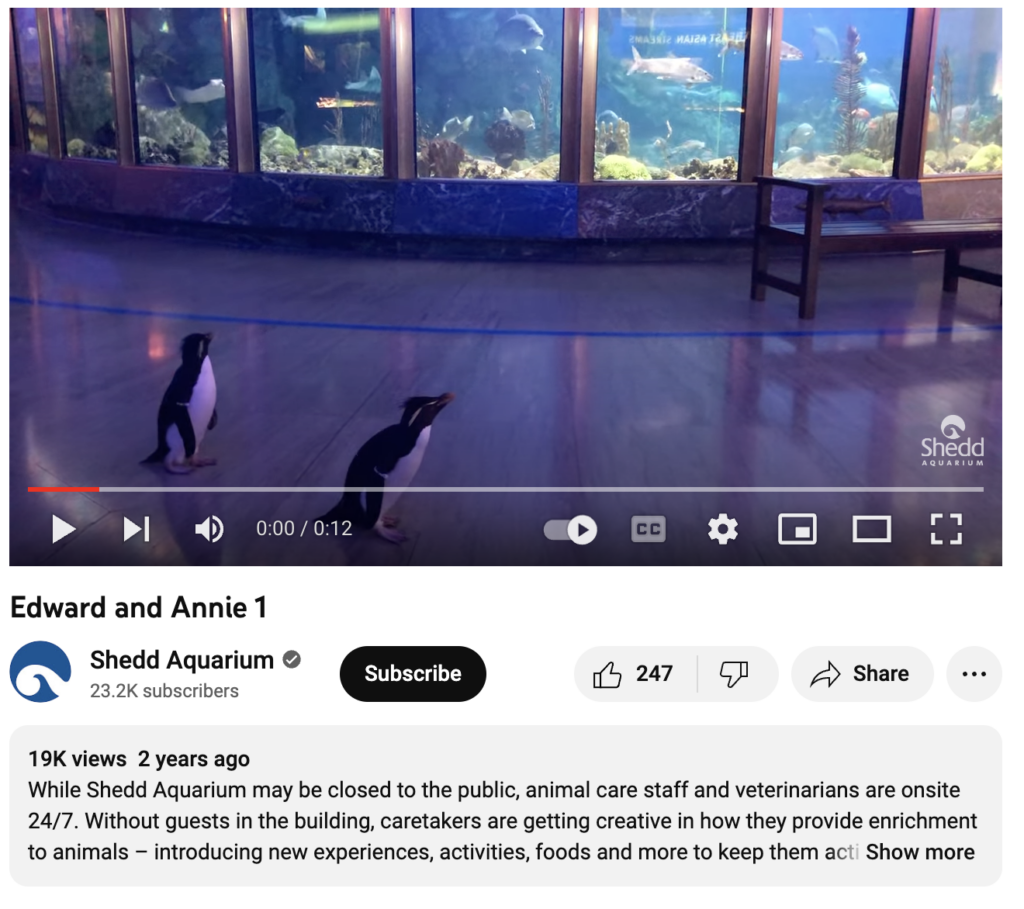
然后,我们根据成功的病毒视频构建了一个完整的播放列表。
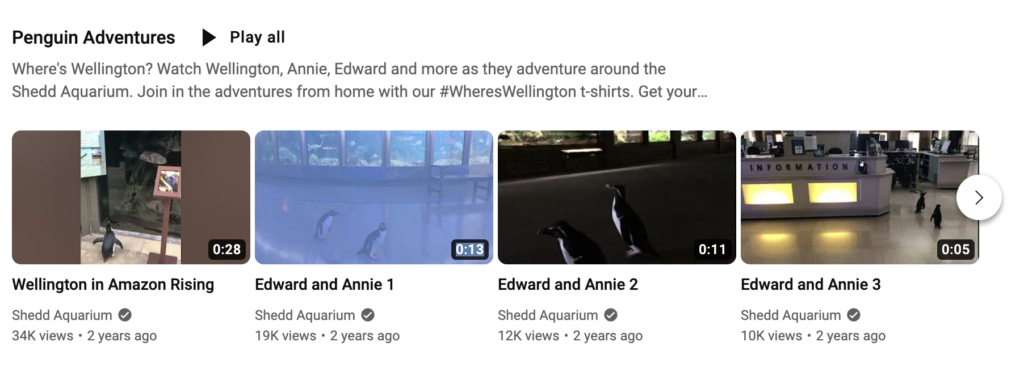
开始使用在其他频道上表现良好的视频来构建您的媒体库。 例如,成功的 Reels 和 TikTok 视频可以作为YouTube Shorts上传。
优化您的视频
请记住:YouTube 是世界第二大搜索引擎。
当涉及到 YouTube 的可发现性时,关键字确实是关键。 在您的视频标题、说明和章节标题中使用它们。 使用 YouTube 的内置关键字和搜索工具探索常见的搜索词。 在YouTube Studio > Analytics > Research中找到它以进行探索。
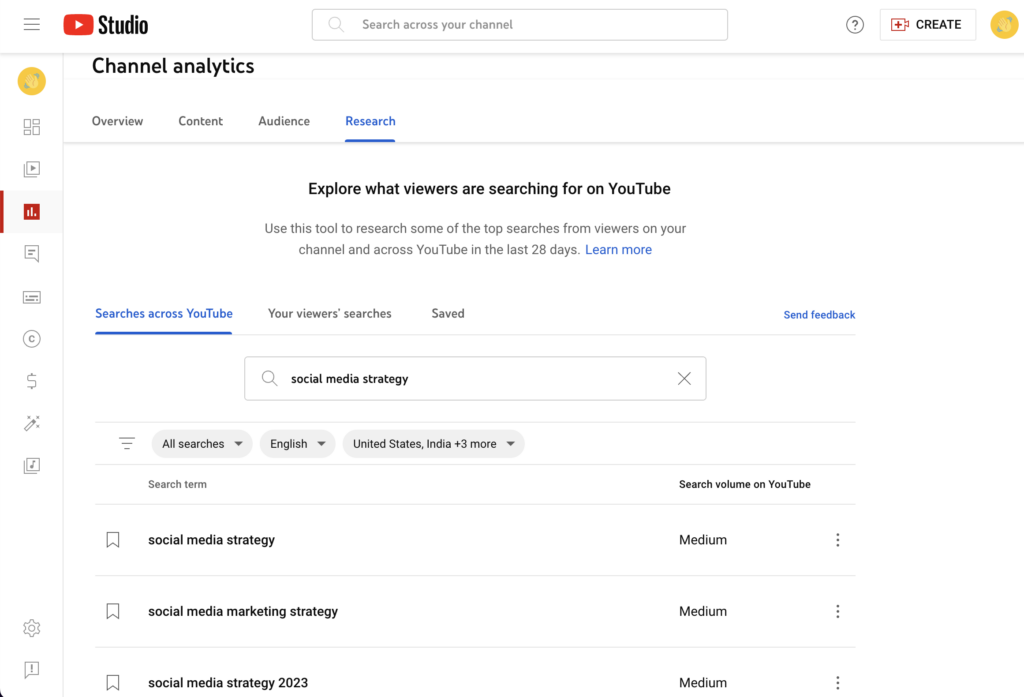
还要使用正确的标签。 YouTube 标签(不要与YouTube 主题标签混淆)帮助 YouTube 的算法确定您的视频是关于什么的,从而确定视频在搜索中的排名以及向谁展示。
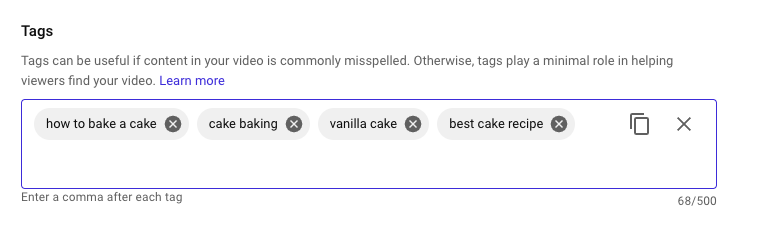
创建引人注目的缩略图
视频缩略图会引起兴趣并帮助您在搜索结果中脱颖而出- 90% 表现最好的视频都有自定义缩略图。
使用包含文本(想想:您的视频的标题或主题)并突出人物的粗体缩略图都有助于吸引注意力。 Unbounce 使用了所有这些技巧,并指出哪些视频使用不同的语言。
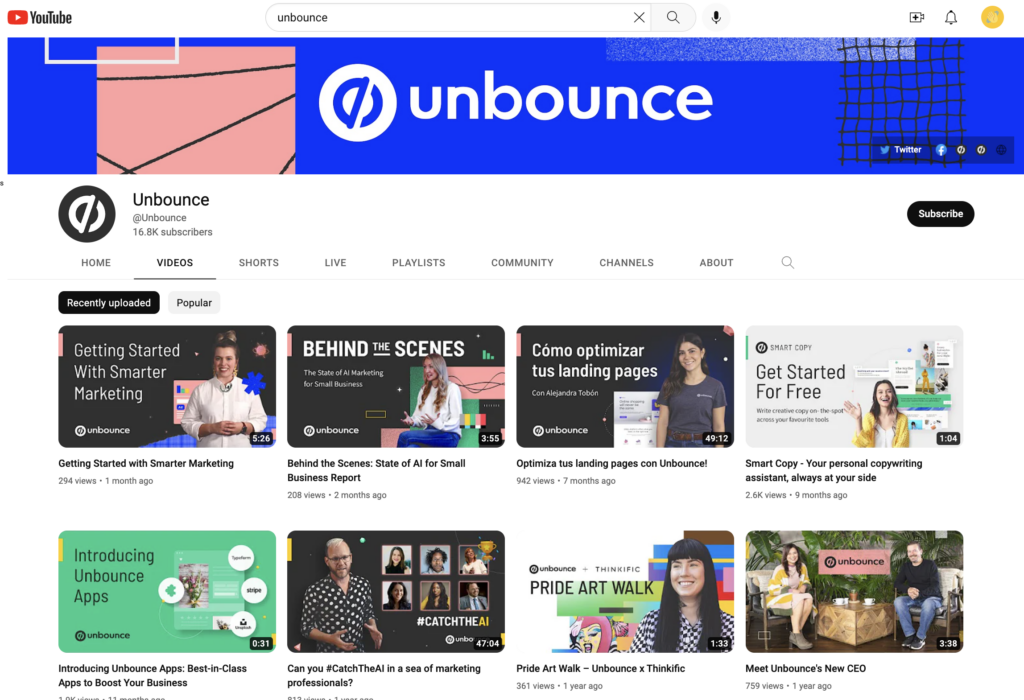
使用播放列表对您的视频进行分类
播放列表组织您的内容,让访问者更容易找到他们感兴趣的内容并尽情享受——只需记得更新它们。
这还可以通过将旧视频与更多更新内容配对来帮助您延长旧视频的寿命。
如果您不确定如何操作,请查看我们关于如何制作 YouTube 播放列表的文章。
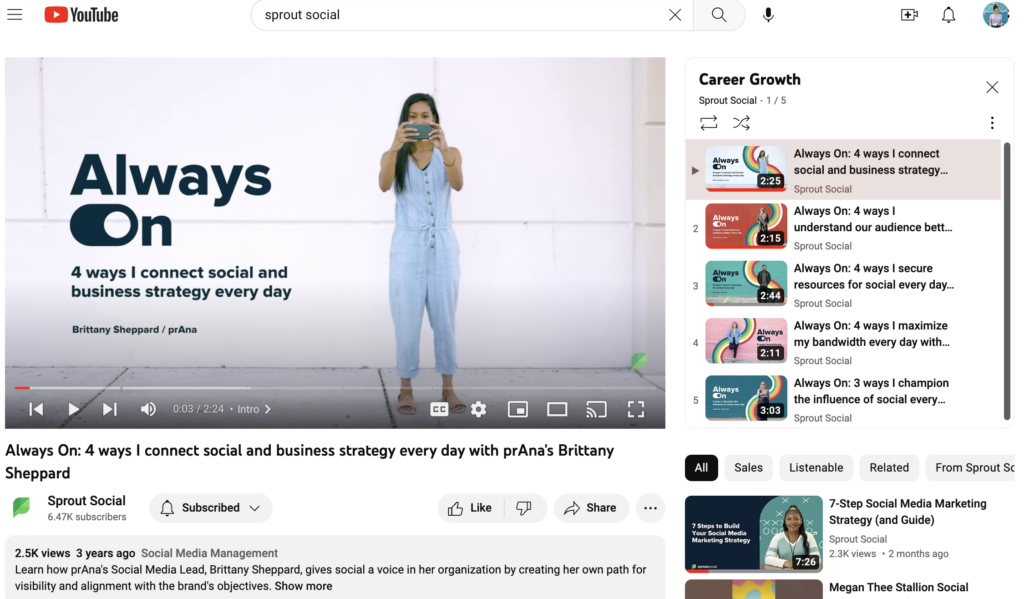
在其他频道交叉推广您的 YouTube 内容
您在其他频道上已有观众。 在您的社交渠道和社交以外的渠道(例如您的网站、博客和电子邮件时事通讯)上分享您的 YouTube 内容。
这样做有助于将现有观众吸引到您崭露头角的 YouTube 频道。
密切关注您的分析
从平均观看时长到获得的关注者,YouTube 分析让您更深入地了解哪些视频有效,哪些视频表现平平。
YouTube Studio 中的分析选项卡是分析的金矿。 但是,像Sprout Social 的 YouTube 报告这样的工具可以更个性化地查看您的内容的表现。
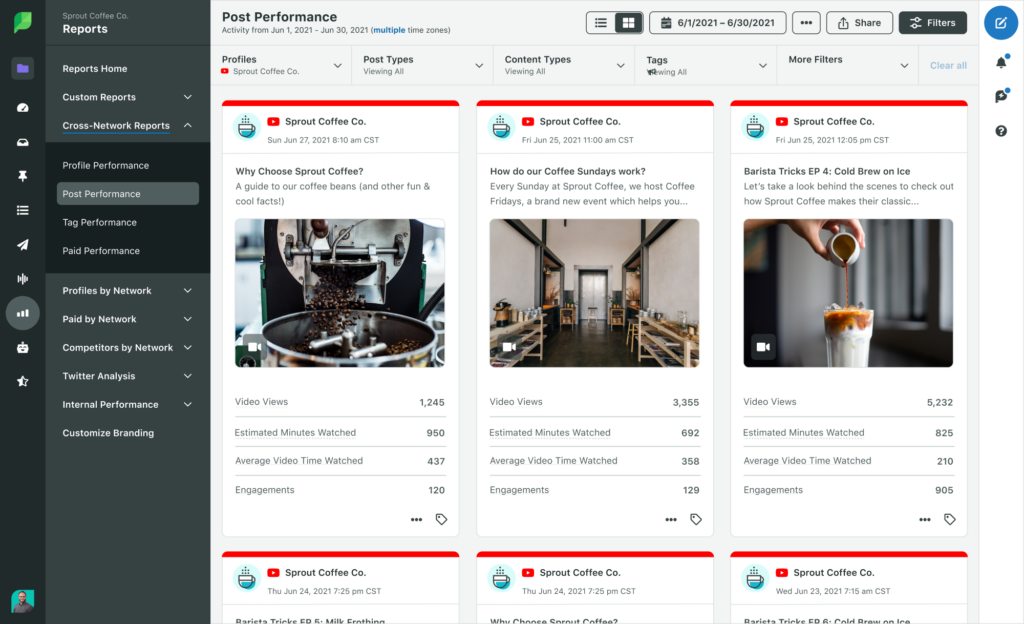
开始免费试用 Sprout
测试您对如何创建 YouTube 频道的了解
学习如何制作 YouTube 频道只是第一步。 掌握 YouTube 需要时间。
遵循本指南中概述的提示,您的频道将立即启动并运行。
创建 YouTube 频道并启动并播放视频后,下一步就是广为宣传。 建立频道后,请阅读我们关于如何推广您的 YouTube 频道的文章,以宣传和增加观看次数。
YouTube 频道常见问题解答
创建 YouTube 频道是免费的吗?
是的,创建 YouTube 频道是免费的。 您只需要一个 Google 帐户。
如何创建 YouTube 频道并赚钱?
要通过您的 YouTube 帐户获利,您需要加入YouTube 合作伙伴计划。 在此处详细了解如何通过您的 YouTube 帐户获利。
